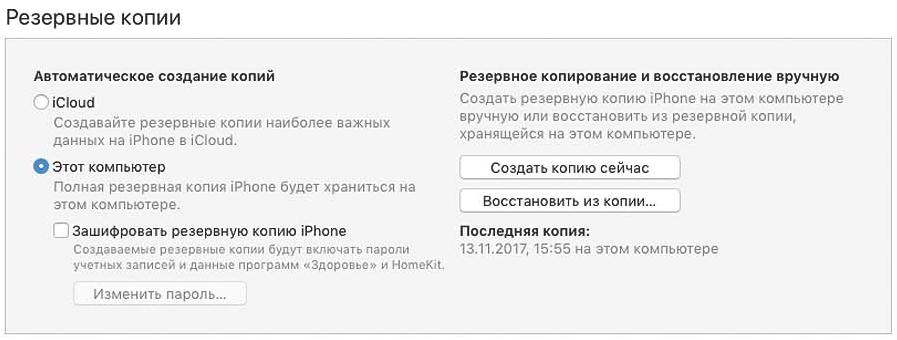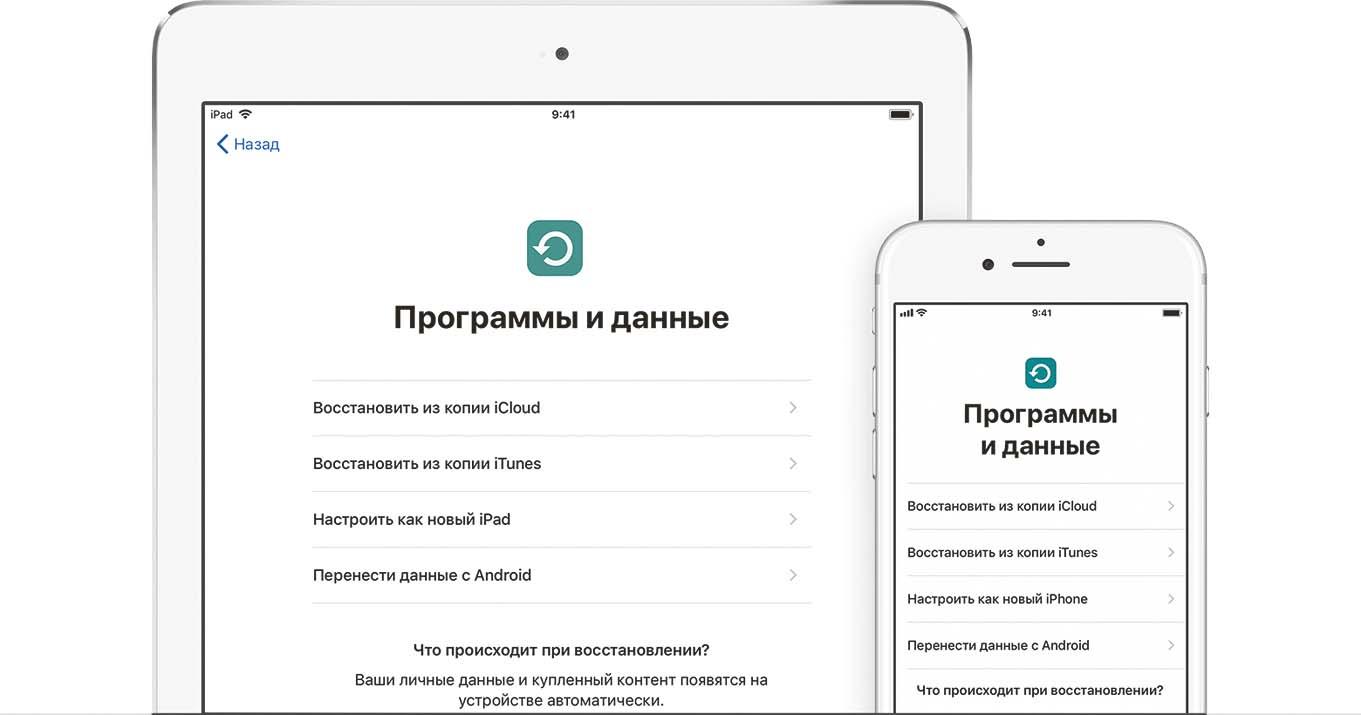Переезжаем на новый смартфон
В вашем телефоне помимо множества контактов наверняка есть важные для вас сообщения, фотографии или даже просто записи в календаре. Переносить все это вручную на новый смартфон очень долго и неудобно, но это и не требуется — уже давно существуют автоматические способы переноса контента.

После приобретения нового мобильного телефона перед многими пользователями встает вопрос о том, как же перенести все имеющиеся контакты, фотографии и данные приложений на свежий аппарат. В данной статье с практическими советами мы рассмотрим все варианты миграции на новый смартфон, будь то даже переход с «айфона» на «гуглофон». Например, бэкап контактов Android позволит легко восстановить их. Самый простой способ резервного копирования контактов Android-гаджета заключается в использовании учетной записи Google для синхронизации ваших контактов. Все данные будут храниться в Сети, а при необходимости их можно будет быстро передать на нужное устройство. Можно, конечно, хранить контакты в формате vCard на SD-карте или в памяти смартфона. Необходимая для этого функция уже встроена в приложение «Контакты» Android, однако этот метод будет интересен только для тех, кто не доверяет сервисам Google.
Кстати, если старый и новый смартфон оснащены модулями NFC, можно передать информацию с одного на другой с помощью этой бесконтактной технологии. Нужно лишь активировать на Android-смартфонах NFC вкупе с функцией Android Beam и держать оба устройства рядом друг с другом. Так вы сможете перекидывать данные буквально одним кликом — в том числе контакты, фотографии и даже видеозаписи.
Впрочем, такие варианты сопряжения смартфонов годятся разве что для перебрасывания файлов друзьям. В ситуации, когда нужно «клонировать» вообще все данные и настройки со старого мобильного аппарата на новый, логичнее будет прибегнуть к уже встроенным в мобильные ОС инструментам. Они не только помогут создать резервную копию всей информации, но и по ходу действия будут давать вам подробные советы по переносу данных. Мы покажем, как это происходит на практике — никаких сложностей здесь нет.
Переход с iPhone на iPhone
Самый простой способ переноса всех данных с одного айфона на другой — через iTunes. Еще есть вариант создания резервной копии в iCloud, однако если вы не расширяли объем хранилища за деньги, то там будет доступно 5 Гбайт — этого может и не хватить, особенно если вы давно пользуетесь смартфоном и у вас много фотографий.
Лучше запустите iTunes на ПК или Mac, кликните по иконке смартфона в левом верхнем углу. В разделе «Резервные копии» убедитесь, что галочка стоит на «Этот компьютер» вместо «iCloud» и нажмите кнопку «Создать копию сейчас». Когда резервное копирование будет завершено (это может занять много времени), ниже этой кнопки появится надпись: «Последняя копия:» — и далее будет указано время ее создания в формате: сегодня во столько-то часов.
Теперь возьмите новый iPhone и поставьте в него SIM-карту. При запуске появится вопрос, не хотите ли вы восстановить данные из резервной копии. Среди вариантов будут «из копии iCloud» и «из копии iTunes». Выберите iTunes и следуйте инструкциям на экране. Смартфон попросит вас подключить его к компьютеру с установленным iTunes, и далее уже на самом компьютере вам надо будет выбрать, какую именно копию вы хотите восстановить.
Преимущество перехода на другой iPhone с помощью iTunes в том, что все ваши программы и учетные записи, а также обои и мелодии звонков также будут перенесены. По сути, вы получите точно такой же смартфон, но в новом корпусе. Разве что может сбиться расположение ярлыков приложений на рабочих столах.